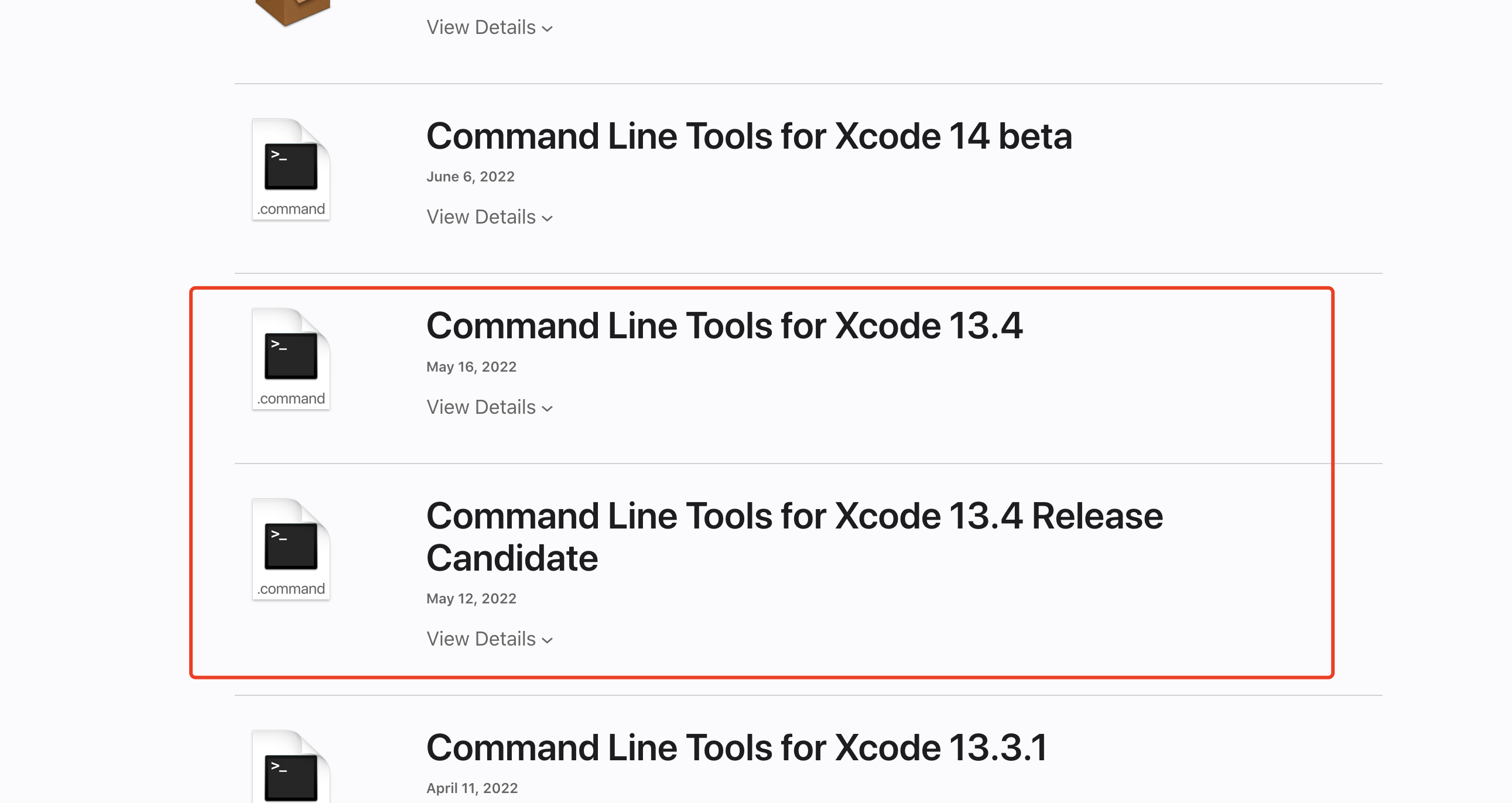卸载Xcode后,命令行执行一些指令会报错,需要重新安装 Command Line Tools
正常来说只需要执行
xcode-select --install就可以直接安装,但是由于xcode-select --install执行报错,不能通过命令安装Command Line Tools, 所以需要去苹果开发者的网站去下载对应的系统对应的安装包进行安装。由于苹果的网站不像以往一般显示对应的系统版本号!所以在此记录一下,如何下载系统对应的安装包。
安装步骤
1. 打开App Store
2. 搜索关键字Xcode
3. 找到Xcode点击详情
4. 在详情页面找到当前可以安装最新的版本号,记住这个版本号号
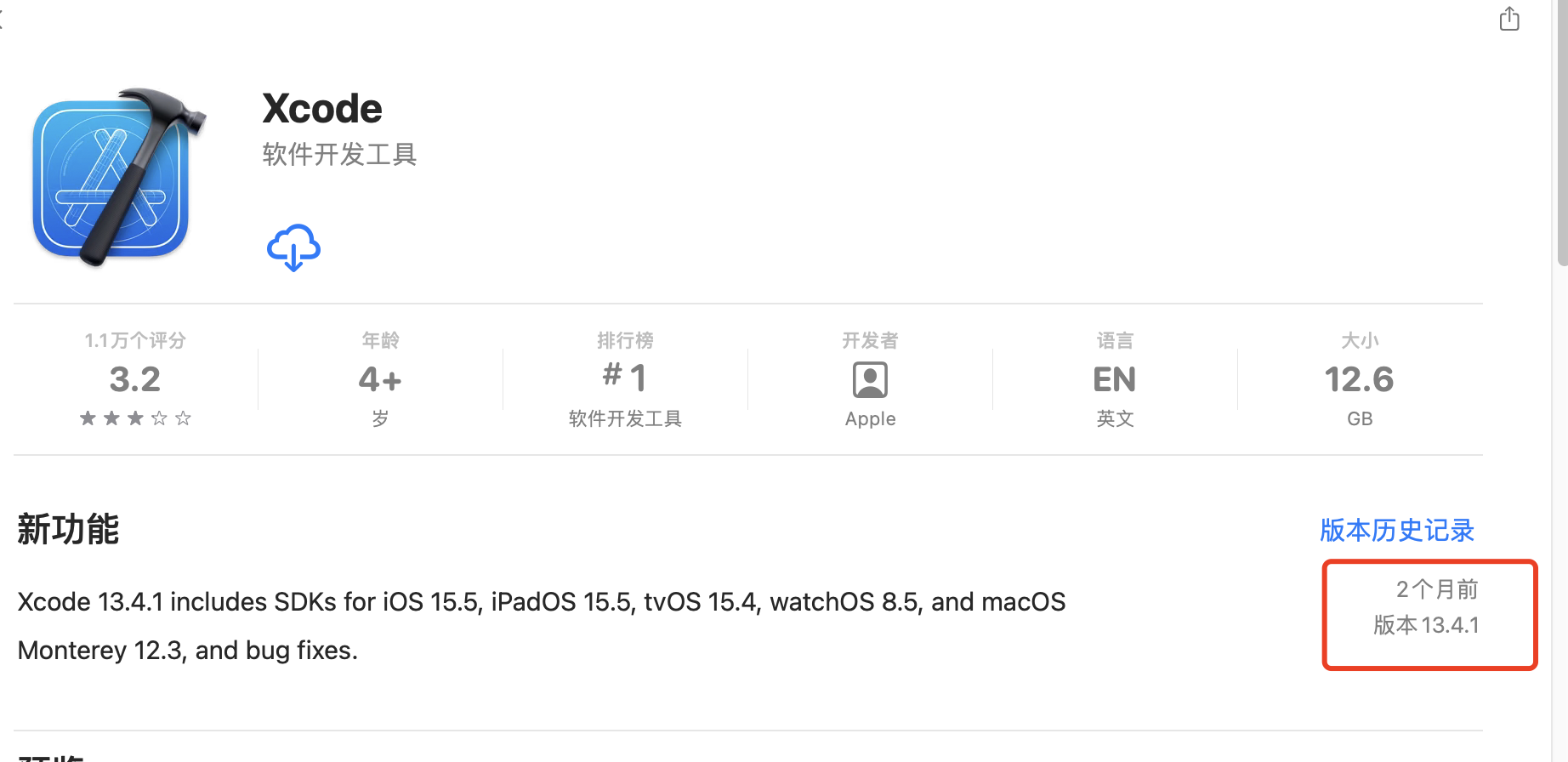
5. 打开苹果开发者网站,进行登录,网站地址https://developer.apple.com/download/all/
6. 登陆后可以看到以下页面
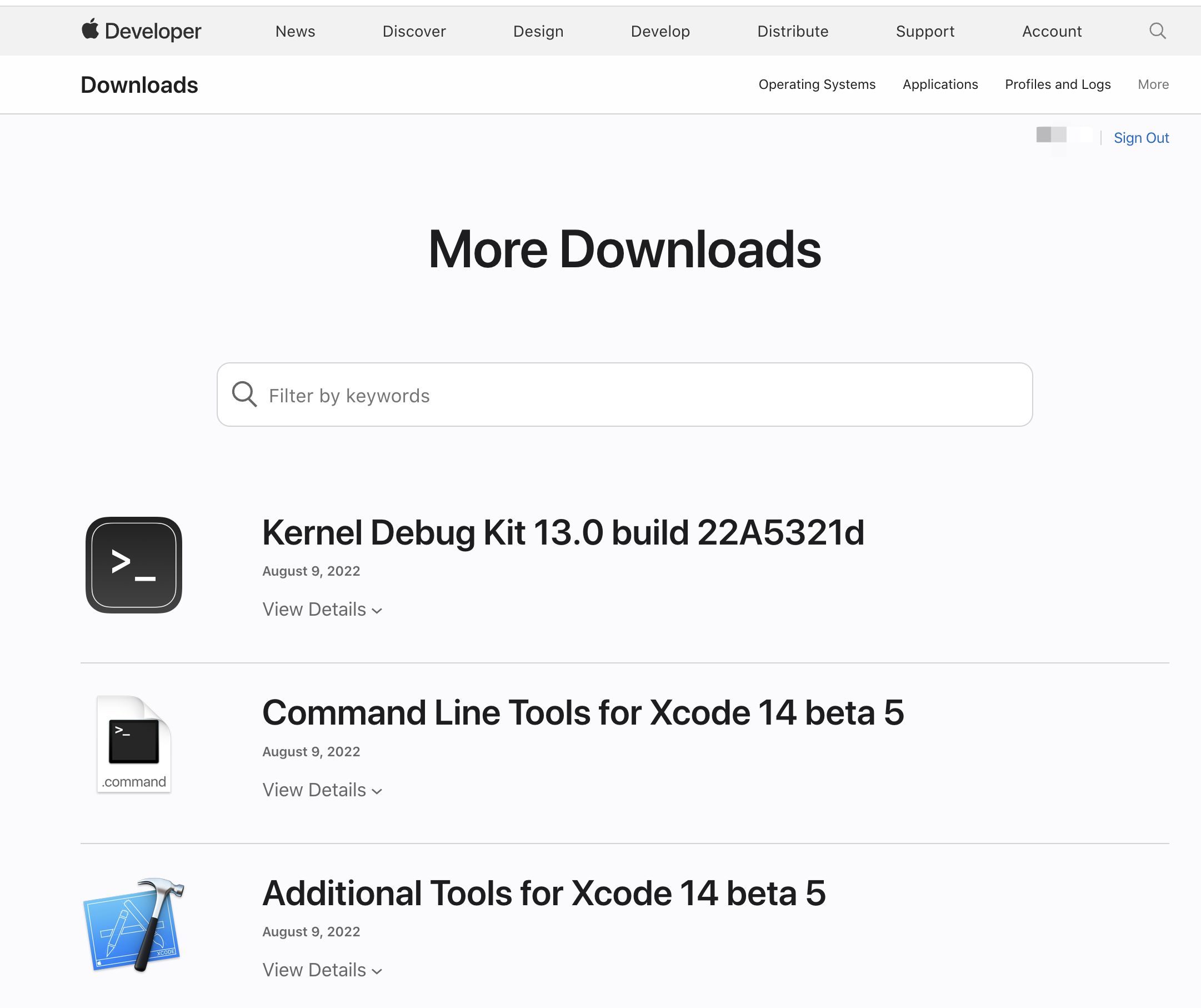
7. 在搜索框输入关键字Mac Command Line Tools,此时页面会出现很多结果,这个时候我们在第四步记录的版本号就有用了,在我的例子里,我的版本号是13.4.1,所以我们需要在结果页找到对应的安装包,如下图我们可以找到了前两个版本一致的,一般来说下载前两位一致的Release版本就可以了